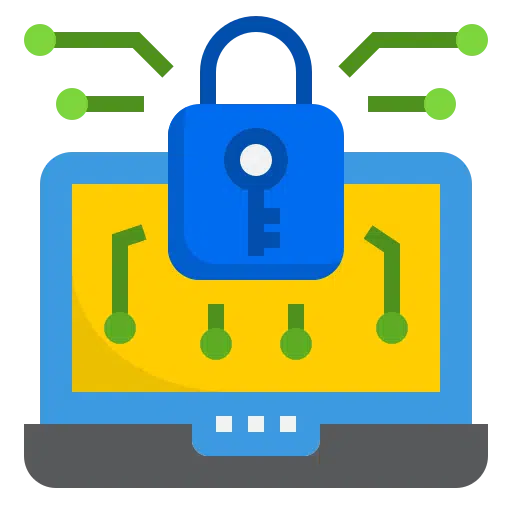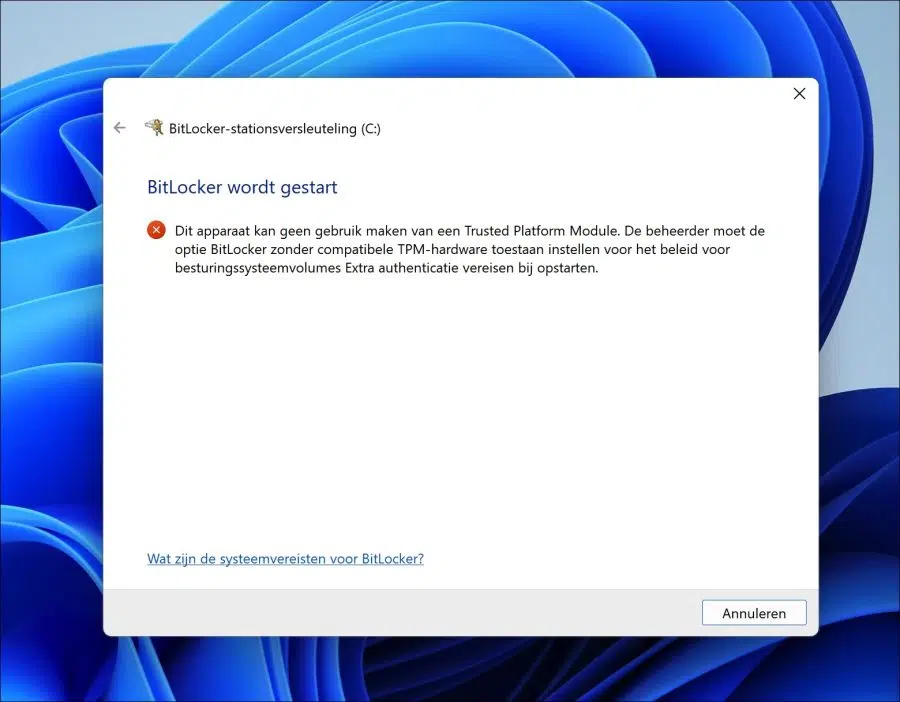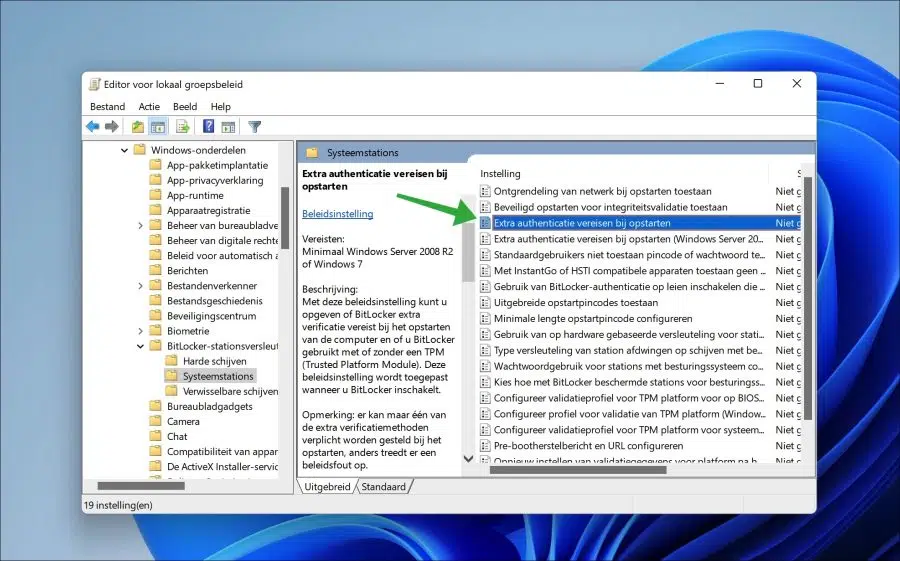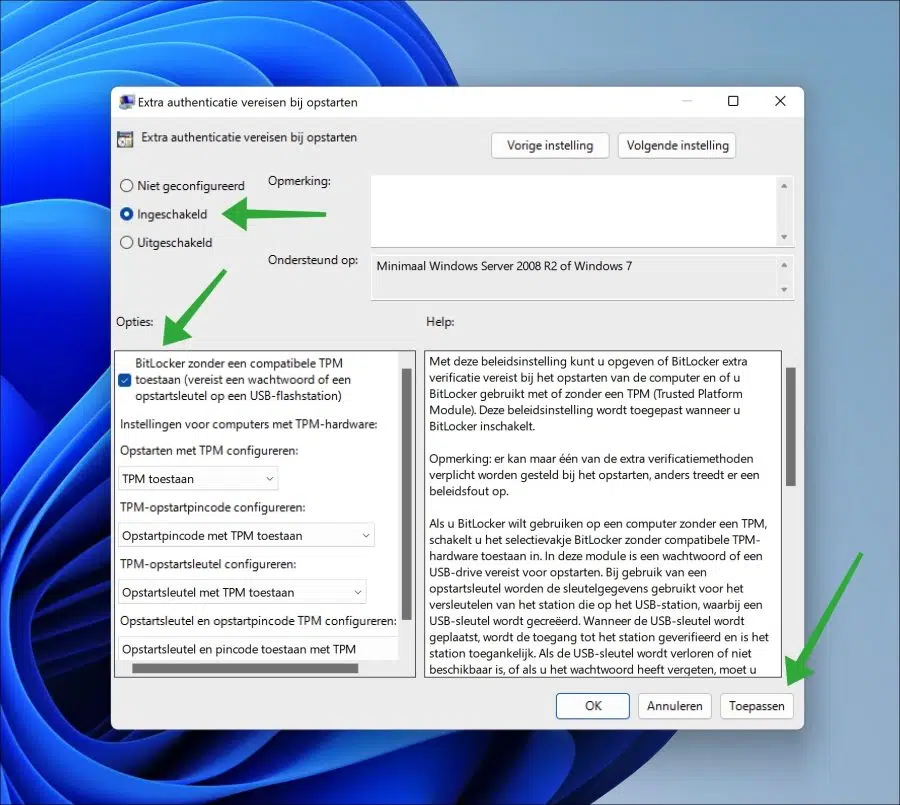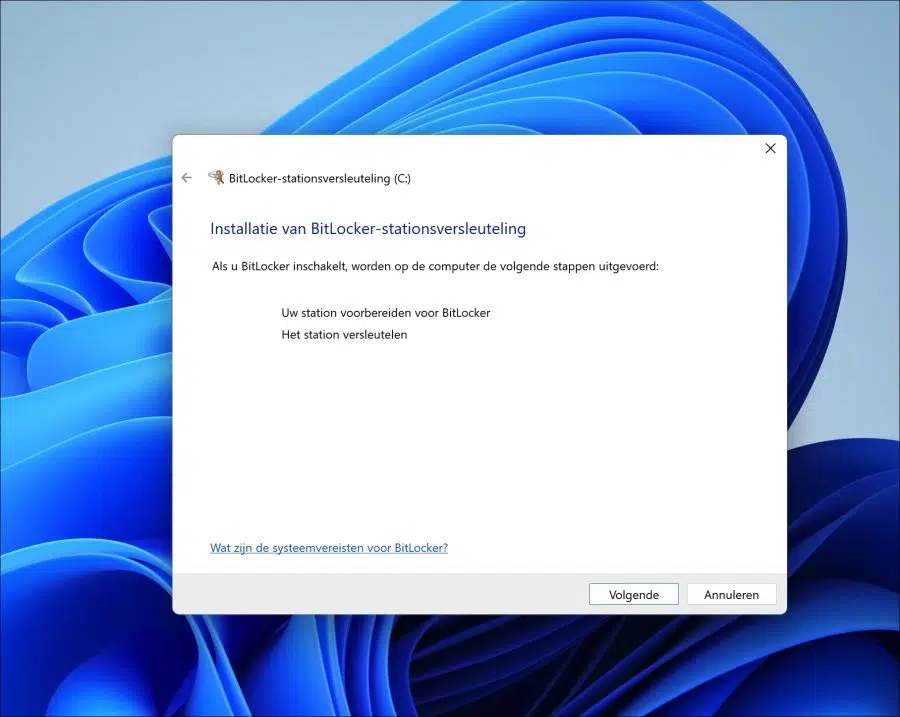Para habilitar Bitlocker, debe: La PC debe tener un chip TPM. Un Módulo de plataforma segura (TPM) es un chip especializado en una computadora portátil o de escritorio que está diseñado para proteger el hardware con claves criptográficas integradas.
Bitlocker necesita el chip TPM 2.0 para almacenar las claves criptográficas. Esto es estándar. Sin embargo, es posible utilizar Bitlocker incluso si su computadora no tiene un chip TPM. Las versiones anteriores como TPM 1.2 tampoco funcionan.
Si intenta habilitar Bitlocker que no tiene un chip TPM 2.0, verá el siguiente mensaje:
Este dispositivo no puede utilizar un módulo de plataforma segura. El administrador debe configurar la opción Permitir Bitlocker sin hardware TPM compatible para la política de volúmenes del sistema operativo Requerir autenticación adicional al inicio.
La ventaja del chip TPM en combinación con Bitlocker es que la clave para descifrar Bitlocker se almacena en el chip TPM. Esto significa que si alguien pone sus manos en el disco duro e intenta descifrarlo sin el chip TPM, esto no es posible. El uso de Bitlocker sin un chip TPM hace que sea difícil pero posible descifrar el disco duro.
Tenga en cuenta que Bitlocker solo funciona en una PC con Windows 11 o Windows 10 de nivel profesional, empresarial o educativo. licencia.
Habilite Bitlocker en Windows 11 o 10 sin TPM
abre la habitacion editor de políticas de grupo. Haga clic derecho en el botón Inicio. En el menú haga clic en Ejecutar. En la ventana de ejecución escriba: gpedit.msc
Abra la siguiente política:
Configuración del equipo > Plantillas administrativas > Componentes de Windows > Cifrado de unidad Bitlocker > Unidades del sistema
Luego haga doble clic en la política "Requisitos de autenticación adicionales al inicio".
Habilite la política seleccionando la opción "Habilitado". En las opciones, habilite la opción “Permitir Bitlocker sin TPM compatible (requiere un contraseña o una clave de arranque en un USB Unidad flash)". Haga clic en Aplicar y confirme con Aceptar.
si ahora Bitlocker está a punto de activarse. Luego verás que puedes usar Bitlocker sin un chip TPM 2.0.
espero que esto te ayude. ¡Gracias por leer!
Lea también: ¿Cómo cifro datos en un disco duro externo o USB?